
「グアムで使うeSIMはどれがおすすめ?」
「データ無制限で使える商品はある?」
「グアム旅行をしたいけど、現地でのネット利用はどうする?」と迷っていませんか?グアムで使用するネットサービスはeSIMが便利です!
スマホにデータをダウンロードするだけで使えるので、SIMカードやWiFiレンタルよりも手軽です。さらに料金も安いため、お得に購入できます。
この記事では「グアム旅行におすすめなeSIM6選」を紹介しています。メリット・デメリットや設定方法も解説しているので、ぜひ参考にしてください。
 trifa 【おすすめ】 | World eSIM |  eSIM square | |
|---|---|---|---|
| 利用料金 | 1GB/1日:870円~ 無制限/1日:1,250円~ | 500MB/10日間:250円~ 無制限/4日:2,990円~ | 1GB/7日間:4,480円~ |
| カスタマー サポート | チャット 24時間 | フォーム 9:00~18:00 | チャット 24時間 |
| 容量超過後 のチャージ | 可能 | 可能 | 可能 |
| 特徴 | ・国内eSIMアプリDL数No.1 ・アプリだけで簡単手続き ・24時間日本語サポート | ・東証プライム企業が運営 ・200以上の国と地域に対応 ・アプリで容量管理ができる | ・リーズナブルな料金設定 ・世界120ヶ国で使える ・QRコード決済で購入可能 |
| 公式サイト | DLはこちら | 公式サイトはこちら | 公式サイトはこちら |
 trifa【おすすめ】 | World eSIM | eSIM square | |
|---|---|---|---|
| 利用料金 | 1GB/1日:870円~ 無制限/1日:1,250円~ | 500MB/10日間:250円~ 無制限/4日:2,990円~ | 1GB/7日間:4,480円~ |
| カスタマー サポート | チャット 24時間 | フォーム 9:00~18:00 | チャット 24時間 |
| 容量超過後 のチャージ | 可能 | 可能 | 可能 |
| 特徴 | ・国内eSIMアプリDL数No.1 ・アプリだけで簡単手続き ・24時間日本語サポート | ・東証プライム企業が運営 ・200以上の国と地域に対応 ・アプリで容量管理ができる | ・リーズナブルな料金設定 ・世界120ヶ国で使える ・QRコード決済で購入可能 |
| 公式サイト | DLはこちら | 公式サイトはこちら | 公式サイトはこちら |
K-POPアイドルにハマったのをきっかけに毎年かならず韓国旅行をするように。コスパがいいeSIMを求めていろんな商品をお試し中。
目次
グアム旅行におすすめなeSIMとは【SIMカードとの違い】

eSIMはスマホ内蔵の本体一体型SIM
SIM(Subscriber Identity Module)とは
スマホでデータ通信や音声通話する際に必要な情報を記録したICチップのことです。
eSIMとは、スマホに内蔵されているSIMに通信会社のデータをダウンロードして、ネットに接続する仕組みのことです。
従来のカード型と違い挿入する必要がなく、手軽に扱えると近年注目されています。
eSIMとSIMカードの違い
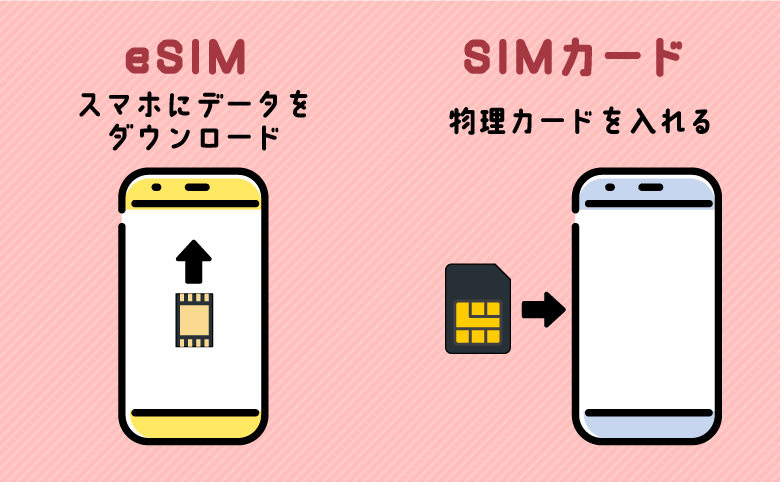
| eSIM | SIMカード | |
|---|---|---|
| 利用方法 | データを ダウンロード | スマホに挿入 |
| 利用までの期間 | 最短5分 | 3~5日 |
| 対象端末 | 一部のスマホで 使えない | ほとんどのスマホで 使える |
| 返品 | できない | できる |
SIMカードは物理カードをスマホ側面にあるスロットに挿し込んで利用します。一方、eSIMは端末内にデータをダウンロードして使う仕組みです。
eSIMは申し込みから最短5分で使えます。アプリやメールですぐに届くので、出発直前でも準備可能です。対して、SIMカードは通販や現地で購入するため、手間と時間が掛かります。
ただし、eSIMは古いスマホやAndroidの一部に未対応で、申し込み後のキャンセルもできないです。購入前に自分のスマホで利用できるか確認しましょう。
 trifa trifa | 国内eSIMアプリ利用者数No.1 購入から設定までアプリ1つで完結 日本人による24時間サポートtrifaアプリはこちら |
 World eSIM World eSIM | 提供元が上場企業で安心 日本語サポートが受けられる 設定が簡単で分かりやすいWorld eSIM公式はこちら |
 eSIM square eSIM square | 運営元の信頼性が高いeSIM チャットサポートが24時間受付 世界200以上の国で利用できるeSIM square公式はこちら |
グアム旅行でeSIMを利用するメリット

- ・ルーターを持ち運ぶ必要がないので身軽
- ・帰国した際に返却の必要がない
- ・設定が簡単ですぐ使える
- ・eSIMは料金がほかの通信方法より安い
ルーターを持ち運ばないので身軽
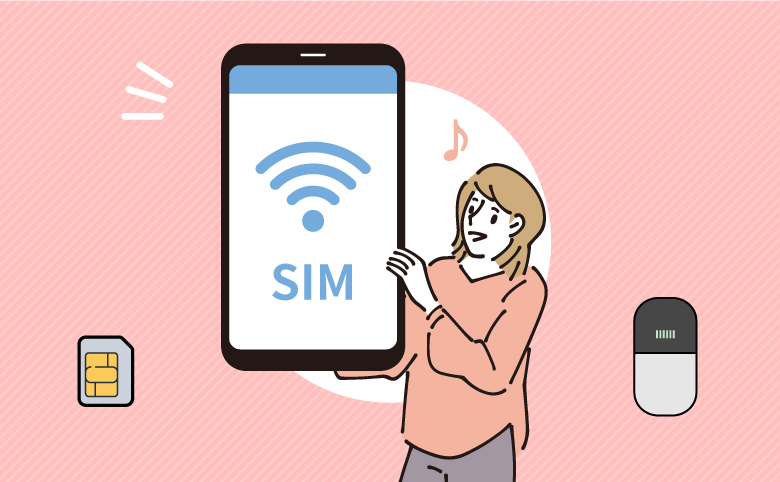
eSIMはルーターの持ち運びが不要なので、荷物を減らせます。
WiFiレンタルは、ルーター本体や充電器などを持ち運ぶ必要があり、荷物が重くなります。
また、レンタル機器は紛失すると賠償金が請求されるリスクがありますが、eSIMなら心配ありません。
グアムから帰国した際に返却の必要がない

eSIMは日本に帰国した際に機器を返却する必要がありません。スマホの設定画面からeSIMを削除するだけです。
削除した後は、もともと日本で使っていたSIMに切り替えれば、モバイル通信ができます。
WiFiレンタルは空港で列に並んだり、宅配で郵送するなど、手間がかかる可能性が高いです。
申し込みや設定が簡単ですぐ使える

eSIMはSIMカードに比べて、申し込みや設定が簡単で、現地に到着後すぐに使えます。QRコードを読み取り、スマホから設定するだけです。
SIMカードだと、どの会社のアクセスポイントで通信するかを指定する「APN」設定が必要になります。初心者には設定のハードルが高いため、おすすめしません。
eSIMは料金がWiFiレンタルや海外ローミングより安い
| サービス名/プラン | 料金 | |
|---|---|---|
| eSIM | Holafly (7日間無制限) | 4,075円 |
| WiFi レンタル | グローバルWiFi (7日間無制限) | 12,152円 |
| 海外 ローミング | au海外放題 (7日間/無制限) | 7,000円 |
eSIMはWiFiレンタルや海外ローミングよりお得に利用できます。とくに無制限プランを希望していたり、滞在日数が多い場合はeSIMが断然おすすめです。
上表ではデータ無制限7日間プランの料金を比較しています。eSIMはWiFiレンタルより料金が10,000円以上安いです。
また、海外ローミングと比べても、3,500円ほどeSIMのほうがお得です。
グアムで普段使っているSIMと併用できる
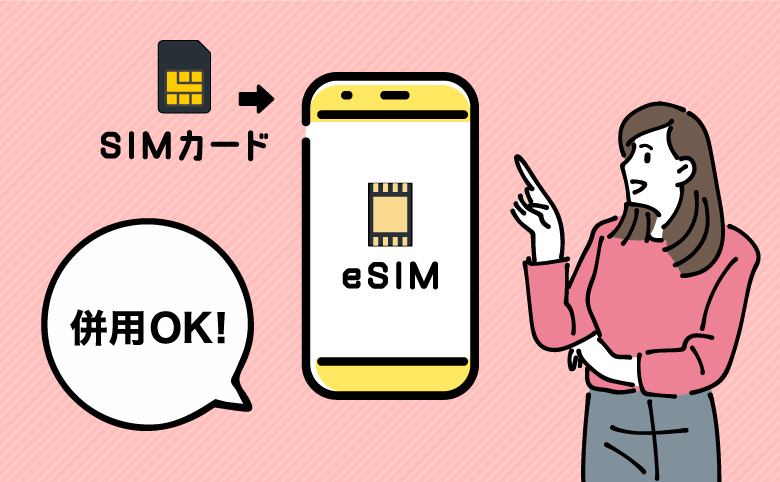
eSIMは普段使っているSIMと併用できます。日本と海外で使える2つのSIMを1つのスマホに登録可能です。
グアムへ渡航する際や帰国したときに、スマホの設定アプリから切り替えるだけです。面倒な手続きはありません。
また、小さなSIMカードを管理する手間もないので、グアム旅行には非常におすすめです。
グアム旅行でeSIMを利用するデメリット

- ・eSIM対応の端末が限られている
- ・SIMロックを解除しないと使えない
- ・複数人でのシェアには向いていない
- ・現地の電話番号は付属しないeSIMが多い
eSIM対応の端末が限られている

eSIMは対応機種以外では使えません。購入前に、自分のスマホで利用できるのか確認しましょう。
スマホの設定アプリから確認するか、各商品サイトの対応機種一覧をチェックしてください。
ちなみに、購入後にeSIMが使えないと判明しても商品のキャンセルや返品はできません。
iPhoneでeSIM対応可否を確認する方法
- ①設定アプリを開く
- ②モバイル通信を選択する
- ③eSIMを追加するがあればOK
AndroidでeSIM対応可否を確認する方法
- ①設定アプリを開く
- ②ネットワークとインターネットを選択する
- ③SIMの横にある+マークをタップ
- ④SIMをダウンロードがあればOK
eSIMの対応機種一覧(例)
| 機種名 | |
|---|---|
| Apple | iPhone 15シリーズ iPhone 14シリーズ iPhone 13シリーズ iPhone 12シリーズ iPhone 11シリーズ iPhone XSシリーズ iPhone XR iPhone SE(第2~3世代) iPad Air (第3~4世代) iPad Pro 11‑inch (第1~3世代) iPad Pro 12.9‑inch (第3~5世代) iPad (第7~9世代) iPad Mini (第5~6世代) ※中国本土のiPhone、マカオ/香港の一部機種はeSIM非対応 |
| Galaxy | Galaxy A23 5G Galaxy A54 5G Galaxy S23シリーズ Galaxy Z Fold4 Galaxy Z Fold5 Galaxy Z Flip4 Galaxy Z Flip5 |
| Xperia | Xperia 10 III Lite Xperia 1 IV Xperia 1 V Xperia Ace III Xperia 5 IV Xperia 5 V Xperia 10 IV Xperia 10 V Xperia 10 V Fun Edition SO-52D |
| AQUOS | AQUOS R8シリーズ AQUOS R7 AQUOS sense8 AQUOS sense7シリーズ AQUOS sense6※ドコモ版除く AQUOS sense6s AQUOS sense4 lite AQUOS wishシリーズ AQUOS zero6 Simple Sumaho6 |
| Rakuten | Rakuten Mini Rakuten Big-S Rakuten Big Rakuten Hand Rakuten Hand 5G |
| Google Pixel | Google Pixel 4, 4a & 4 XL Google Pixel 5 Google Pixel 6シリーズ Google Pixel 7シリーズ Google Pixel Fold Google Pixel 8シリーズ |
| Xiaomi | Xiaomi 12T Pro Xiaomi 13Tシリーズ Redmi Note 11 Pro 5G Redmi Note 10T Redmi 12 5G |
| Motorola | Razr 5G※ソフトバンク版除く Razr 40 Razr 40 ultra Edge 40 G52J 5Gシリーズ G53J 5G G53S 5G |
| Huawei | Huawei P40 Huawei P40 Pro Huawei Mate 40 Pro |
| OPPO | Find X3 Pro Reno7 A Reno9 A Reno10 Pro 5G A55s 5G A73 A79 5G※ワイモバイル版除く Reno 5 A※ワイモバイル版除く |
| 京セラ | TORQUE® G06 かんたんスマホ3 かんたんスマホ2+ かんたんスマホ2 キッズケータイ Android One S10 Android One S9 DIGNO® SANGA DIGNO® SX3 DIGNO® WX DIGNO® BX2 DuraForce EX DuraForce EX KC-S703 DuraForce EX KY-51D |
| その他 | Libero Flip Libero 5G IV Libero 5G III Libero 5G II あんしんファミリースマホ |
eSIMに対応している主要な機種の一覧です。
ただし、対応している機種でも製造国が中国の場合、eSIMが使えません。不安な場合は、スマホを購入した販売店やメーカーに確認してみましょう。
Androidは販売キャリアによって対応していない場合がある
| 未対応機種(例) | |
|---|---|
| ドコモ | AQUOS sense6 |
| au | OPPO Find X3 Pro |
| ソフトバンク | Motorola Razr 5G |
| ワイモバイル | OPPO A79 5G OPPO Reno5 A |
Androidの場合、スマホキャリアによって対応不可の機種があります。
例えば「AQUOS sense6」は、auや楽天モバイルではeSIMに対応していますが、ドコモは非対応です。
自分の端末がeSIMに対応しているかは、契約した窓口に電話するかスマホの設定アプリから確認しましょう。
SIMロックを解除しないと使えない
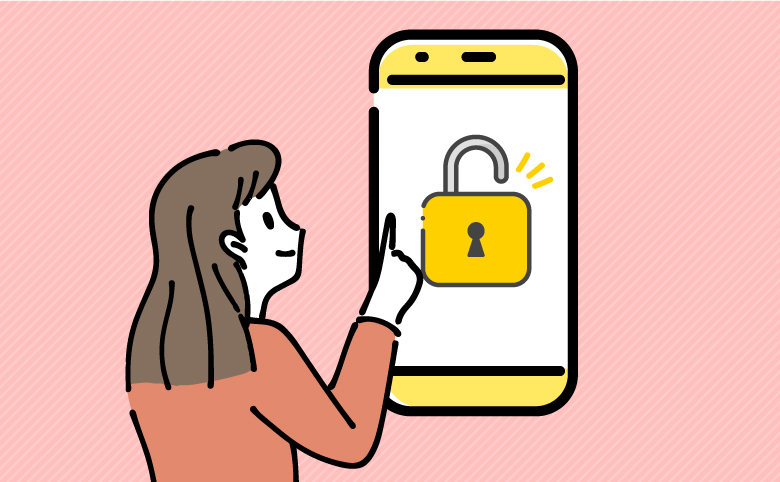
eSIMはSIMロックを解除していないスマホでは使えないです。購入前に、自分のスマホにロックがかかってないか確認しましょう。
SIMロックとは、大手キャリアを中心に導入されていたシステムで、契約したキャリア以外でのデータ通信や通話を制限する機能のことです。
2021年10月以前に購入したスマホはSIMロックが解除されてない可能性があるので、出国前に解除しましょう。
- SIMロック解除方法
ドコモ SIMロック解除 ソフトバンク SIMロック解除のお手続き au SIMロック解除の手続き方法 SIMロック解除はオンラインもしくは店舗から手続きが可能です。
基本的には即日解除できますが、不測の事態に備えて余裕をもって手続きしましょう。
複数人でのシェアに向いていない
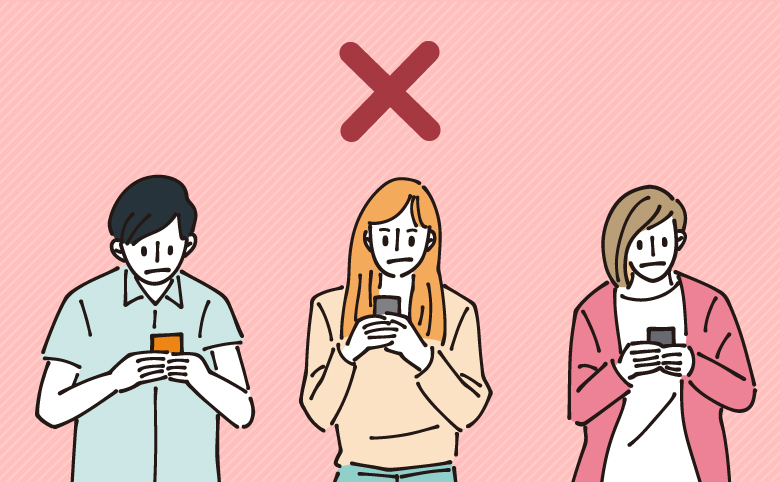
eSIMは複数人でのシェアに向いていません。端末ごとにデータをダウンロードして使う仕組みなので、別の端末で使う場合は別途購入が必要になります。
端末ごとに登録する仕組みなので、グループ旅行で単独行動するときに便利です。
また、テザリングをして複数人でシェアする方法もあります。しかし、端末のバッテリー消費が激しいのであまりおすすめしません。
- テザリングとは
- モバイルデータ通信ができる端末を中継器として設定し、他の端末でもインターネットを利用する仕組みのことです。
現地の電話番号は付属しないeSIMが多い
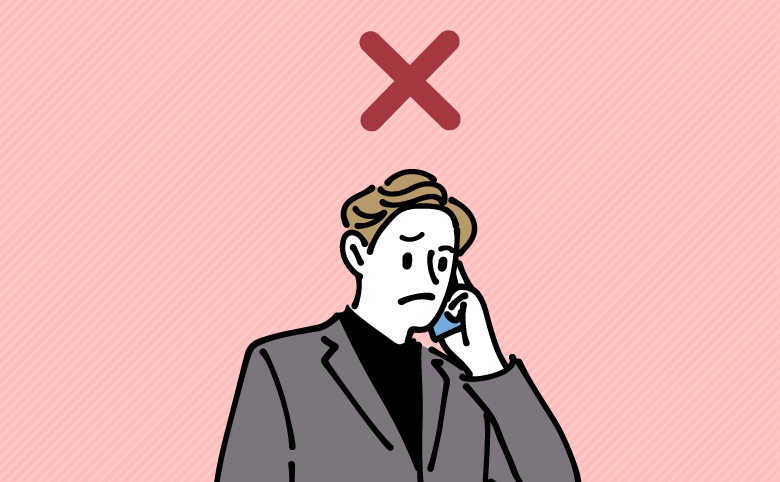
現在、グアムで音声電話付きプランを提供しているeSIMは少ないです。
LINEなどのネット回線を使った通話はできますが、現地のお店への電話やSMSのやり取りはできません。
グアムで電話付きプランを購入したい場合はeSIM squareがおすすめです。詳しく知りたい人は以下の項目を参考にしてください。
グアム旅行でおすすめeSIM6選【サイパンで使える商品も紹介】
| おすすめな人 | 料金プラン | 事務手数料 | データ容量超過後 | 電話番号 | テザリング | サポート | 即日利用 | |
|---|---|---|---|---|---|---|---|---|
 ▼trifa | ・24時間日本語サポートを受けたい ・データ容量を管理したい ・操作が簡単な商品を使いたいtrifaアプリはこちら | 1日1GB:940円~ | 無料 | 停止する (チャージ可) | なし | 可能 | チャット:24時間 | 可能 |
▼World eSIM | ・提供元が安心なeSIMを使いたい ・日本語でサポートを受けたい ・設定が簡単なeSIMを選びたいWorld eSIM公式はこちら | 8日間6GB:2,960円~ | 無料 | 停止する | なし | 可能 | フォーム:9:00~18:00 | 可能 |
 ▼eSIM square | ・運営元が信頼できるeSIMがいい ・24時間いつでもサポートを受けたい ・空港で対面サポートが受けたいeSIM square公式はこちら | 3日間無制限:2,750円~ | 無料 | 停止する (一部チャージ可) | あり | 可能 | チャット:24時間 空港での対面サポート | 可能 |
 ▼SkyeSiM ▼SkyeSiM | ・周遊プランを使いたい ・利用日数を細かく選びたい ・支払い方法が多いサービスを使いたいSkyeSiM公式はこちら | 1日間1GB:780円~ | 無料 | 停止する | なし | 可能 | メール:10:00~19:00 電話:11:00~18:00 | 可能 |
 ▼Holafly | ・容量上限を気にせず使いたい ・24時間サポートを受けたい ・利用者が多いサービスを使いたいHolafly公式はこちら | 1日間無制限:940円~ | 無料 | – | なし | 不可 | チャット:24時間 ※翻訳機を使用 | 可能 |
 ▼地球の歩き方eSIM | ・信頼できる有名企業の商品がいい ・24時間いつでもサポートを受けたい ・たくさんのプランから選びたい地球の歩き方eSIM公式はこちら | 7日間1GB:4,350円~ | 無料 | 停止する | なし | 可能 | チャット/フォーム:24時間 ※購入前は9:00~18:00 | 可能 |
| おすすめな人の特徴 | 料金プラン | 事務手数料 | データ容量超過後 | 電話番号 | テザリング | カスタマーサポート | 即日利用 | |
|---|---|---|---|---|---|---|---|---|
 ▼trifa | ・24時間日本語サポートを受けたい ・データ容量を管理したい ・操作が簡単な商品を使いたいtrifaアプリはこちら | 1日1GB:940円~ | 無料 | 低速になる (チャージ可) | なし | 可能 | チャット:24時間 | 可能 |
| ・提供元が安心なeSIMを使いたい ・日本語でサポートを受けたい ・設定が簡単なeSIMを選びたいWorld eSIM公式はこちら | 8日間6GB:2,960円~ | 無料 | 停止する | なし | 可能 | フォーム:9:00~18:00 | 可能 | |
▼eSIM square | ・運営元が信頼できるeSIMがいい ・24時間いつでもサポートを受けたい ・空港で対面サポートが受けたいeSIM square公式はこちら | 3日間無制限:2,750円~ | 無料 | 停止する (一部チャージ可) | あり | 可能 | チャット:24時間 空港での対面サポート | 可能 |
 ▼SkyeSiM ▼SkyeSiM | ・周遊プランを使いたい ・利用日数を細かく選びたい ・支払い方法が多い商品を使いたいSkyeSiM公式はこちら | 1日間1GB:780円~ | 無料 | 停止する | なし | 可能 | メール:10:00~19:00 電話:11:00~18:00 | 可能 |
▼Holafly | ・容量上限を気にせず使いたい ・24時間サポートを受けたい ・利用者が多いサービスを使いたいHolafly公式はこちら | 1日間無制限:940円~ | 無料 | – | なし | 不可 | チャット:24時間 ※翻訳機を使用 | 可能 |
▼地球の歩き方 eSIM | ・信頼できる有名企業の商品がいい ・24時間いつでもサポートを受けたい ・たくさんのプランから選びたい地球の歩き方eSIM公式 | 7日間1GB:4,350円~ | 無料 | 停止する | なし | 可能 | チャット/フォーム:24時間 ※購入前は9:00~18:00 | 可能 |
※eSIMの料金は為替レートで変動します。
この記事では2025年4月8日時点の料金を掲載しています。
1位:trifa|はじめてのeSIMにおすすめ!24時間体制の有人サポート
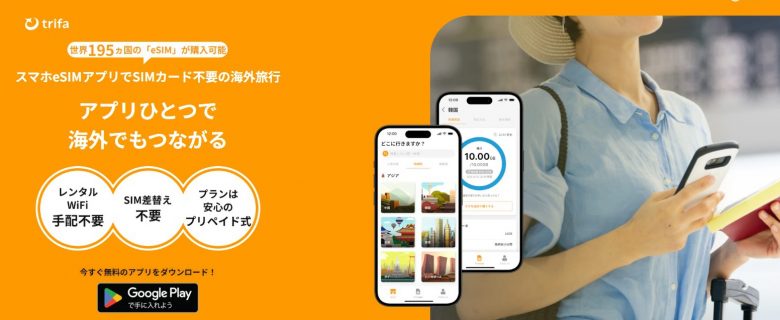
| 基本情報 | |
|---|---|
| 運営会社 | 株式会社ERAKE |
| 料金プラン | 1日間1GB:940円~ (▼詳しくはこちら) |
| 事務手数料 | 無料 |
| データ容量 超過後 | 停止する(チャージ可) |
| 電話番号の 有無 | なし |
| テザリング | 可能 |
| サポート | チャット:24時間 |
| 即日利用 | 可能 |
| おすすめな人 | ・24時間日本語サポートを受けたい ・アプリで手軽に購入や管理がしたい ・操作が簡単な商品を使いたい |
| 申し込み窓口 | ▶trifaダウンロードページ |
trifa(トリファ)は株式会社ERAKEが提供するeSIMアプリです。世界200ヶ所の国と地域に対応しています。
他社よりもカスタマーサポートが優れており、チャットサポートは24時間対応です。国内企業が運営しているので、いつでも日本語で回答してくれます。
トラブルが起きてもすぐに問い合わせできるので、はじめてeSIMを使う人でも安心です。海外旅行で使うeSIMに迷っているなら、trifaにしましょう!
trifaの料金プラン
| データ容量 | 料金 | |
|---|---|---|
| 1日間 | 1GB | 940円 |
| 3日間 | 1GB | 1,080円 |
| 3GB | 3,000円→2,400円 | |
| 無制限 | 4,050円 | |
| 7日間 | 3GB | 2,680円 |
| 5GB | 4,640円→3,710円 | |
| 無制限 | 8,150円 | |
| 15日間 | 3GB | 3,240円 |
| 5GB | 5,340円→4,270円 | |
| 無制限 | 16,330円 |
trifaのグアム向けプランは安いです。7日間で1GB使えるプランが940円で利用できます。多少高くても、安心できる商品を買いたい人におすすめです。
日数も1~60日の間から選べます。必要な日数分だけ自由に選べるので、無駄がなくコストパフォーマンスが良いです。
また、trifaではSNSシェアキャンペーンや知人紹介キャンペーンを実施しています。5%OFFになるので、気になる人は公式サイトから確認しましょう。
trifaの設定方法・使い方
- iPhoneの場合
- STEP1スマホがeSIM対応機種か確認する
まず使っているスマホがeSIM対応機種か確認しましょう。設定アプリを開き「モバイル通信」をタップします。
「eSIMを追加」という項目が表示されていれば利用可能です。ちなみに、iPhoneの場合はXR・XSシリーズ以降の機種なら対応済みです。
また、SIMロックが解除されているかも確認しましょう。設定アプリの「一般」から「情報」を開き、SIMロックの状況をチェックしてください。
- STEP2アプリからeSIMを購入する
trifaを「Appストア」からダウンロードします。アプリを開いたら「アカウント」から会員情報を登録しましょう。購入手続きがスムーズになります。
登録が完了したら、eSIMを購入します。「ストア」から希望の国を選択しましょう。滞在日数と利用スタイルを選ぶと、おすすめのプランが表示されます。
プラン内容を確認したら「このプランを注文する」をタップしてください。支払い方法を入力したら、購入を確定します。
- STEP3eSIMをアクティベーションする
続いて、eSIMをアクティベーション(有効化)します。trifaの「マイeSIM」から購入したプランを選び、設定方法から「eSIMインストール」を選んでください。
設定アプリからモバイル通信を選択し「eSIMを追加」をタップします。インストール方法はQRコードと手動入力の2種類です。ただし、QRは端末が2台必要です。
情報を入力して「アクティベート中…」になったら完了です。しばらく待つとオンに切り替わります。
- STEP4現地到着後、eSIMに切り替える
現地に到着したらtrifaの「マイeSIM」から「回線の切り替え」を選択します。設定アプリに移ったら、事前にアクティベートしておいたeSIMをタップしましょう。
「モバイル通信」からeSIMを選び「この回線をオンにする」をオンにします。画面を戻し、再度eSIMをタップして「データローミング」もオンにしましょう。
再び前の画面に戻り、モバイルデータ通信を選択してeSIMを選びます。最後に、主回線の「データローミング」と「この回線をオンにする」をオフにすれば完了です。
- Androidの場合
- STEP1スマホがeSIM対応機種か確認する
まず使っているスマホがeSIM対応機種か確認しましょう。設定アプリを開き「ネットワークとインターネット」をタップします。
「SIM」の横にある+マークを選択し「SIMをダウンロードしますか?」という文言が表示されていれば利用可能です。
また、SIMロックの有無も確認しましょう。設定アプリの「デバイス情報」から「SIMカードステータス」を開き、SIMロックの状況をチェックしてください。
- STEP2アプリからeSIMを購入する
trifaを「GooglePlayストア」からダウンロードします。アプリを開いたら「アカウント」から会員情報を登録しましょう。購入手続きがスムーズになります。
登録が完了したら、eSIMを購入します。「ストア」から希望の国を選択しましょう。滞在日数と利用スタイルを選ぶと、おすすめのプランが表示されます。
プラン内容を確認したら「このプランを注文する」をタップしてください。支払い方法を入力したら、購入を確定します。
- STEP3eSIMをアクティベーションする
続いて、eSIMをアクティベーション(有効化)します。trifaの「マイeSIM」から購入したプランを選び、設定方法から「eSIMインストール」を選んでください。
設定から「ネットワークとインターネット」を選択しSIM欄の+マークをタップします。インストール方法はQRコードと手動入力の2種類です。QRコードは端末が2台必要です。
手動の場合は、スキャン画面の下部にあるヘルプから入力できます。情報を登録して「ダウンロードが完了しました」と表示されたら設定は以上です。
- STEP4現地到着後、eSIMに切り替える
現地に到着したらtrifaの「マイeSIM」から「回線の切り替え」を選択します。
設定画面に移ったら「ネットワークとインターネット」をタップして、eSIMを選びます。「SIMを使用」をタップしたら、設定完了です。
| eSIMサービス | 特徴 |
|---|---|
 trifa trifa | 国内eSIMアプリ利用者数No.1 購入から設定までアプリ1つで完結 24時間日本人による手厚いサポートtrifaダウンロードページ |
2位 World eSIM|グローバルWiFiの企業が手掛けるeSIM

| 基本情報 | |
|---|---|
| 運営会社 | 株式会社ビジョン |
| 料金プラン | 8日間6GB:2,960円~ (▼詳しくはこちら) |
| 事務手数料 | 無料 |
| データ容量 超過後 | 停止する |
| 電話番号の 有無 | なし |
| テザリング | 可能 |
| サポート | フォーム:9:00~18:00 |
| 即日利用 | 可能 |
| おすすめな人 | ・提供元が安心なeSIMを使いたい ・日本語でサポートを受けたい ・設定が簡単なeSIMを選びたい |
| 申し込み窓口 | ▶World eSIM公式サイト |
| 関連記事 | ▶World eSIMの口コミ評判 |
World eSIMは、上場企業の株式会社ビジョンが提供する商品です。WiFiレンタルで有名な「グローバルWiFi」を販売している会社で、通信品質やサポートに定評があります。
サポートは日本語に対応しているので、気軽に相談できます。土日祝も問い合わせを受け付けているので安心です。
また、World eSIMはアプリ内で設定が完結するので、eSIM初心者でも使いやすい仕様になっています。
World eSIM公式はこちらWorld eSIMの料金プラン
| データ容量 | 料金 | |
|---|---|---|
| 8日間 | 6GB | 2,960円 |
| 4日間 | 無制限 | 2,990円 |
| 8日間 | 5,980円 |
World eSIMの料金プランはシンプルです。8日間6GBのプランが2,960円で利用できます。
ちなみに、テザリング機能も付いているので、PCやタブレットを外出先で使いたい人におすすめです。
World eSIM公式はこちらeSIMの設定が簡単で分かりやすい
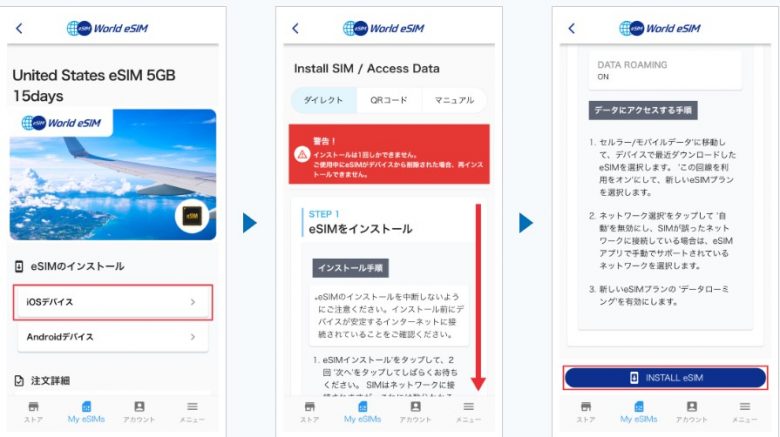
World eSIMは初期設定が簡単でアプリ内で完結できます。他社だとQRコードを取得してから、設定することが多いです。
公式サイトに記載している手順通りに進めれば、すぐに設定できます。
うまく設定できない場合は、カスタマーサポートに問い合わせましょう。丁寧に回答してくれて安心です!
World eSIMの設定方法・使い方
- iPhoneの場合
- STEP1スマホがeSIM対応機種か確認する
使っているスマホがeSIM対応機種か確認しましょう。設定アプリを開き「モバイル通信」をタップします。
「eSIMを追加」という項目が表示されていれば利用可能です。ちなみに、iPhoneの場合はXR・XSシリーズ以降の機種なら対応済みです。
また、SIMロックが解除されているかも確認しましょう。設定アプリの「一般」から「情報」を開き、SIMロックの状況をチェックしてください。
- STEP2公式サイトからeSIMを購入する
eSIMを「World eSIM」で購入します。サイトを開き、利用したい国を選びましょう。欲しい商品の欄にある「今すぐ購入する」をタップします。
氏名やメールアドレスを入力して会員登録したら、確認事項に同意します。クレジットカードの情報を入力して「お申し込み」を押したら購入完了です。
- STEP3eSIMをインストールする
World eSIMのアプリをダウンロードして、ログインします。購入したeSIMが表示されるので「詳細」から「iOSデバイス」を選択します。
「INSTALL eSIM」をタップしてから「続ける」を選び、しばらく待ちます。「デフォルト回線」に画面遷移するので「個人」を選択すれば完了です。
ちなみに、アプリをダウンロードしなくても設定可能です。詳しくは公式サイトの「QRコード設定」を参照してください。
- STEP4現地到着後、eSIMに切り替える
現地に到着したら「モバイル通信」からeSIMを選び「この回線をオンにする」をオンにします。
画面を戻して、再度eSIMをタップして「データローミング」もオンにしましょう。
再び前の画面に戻り、モバイルデータ通信を選択してeSIMを選びます。最後に、主回線の「データローミング」と「この回線をオンにする」をオフにすれば完了です。
- Androidの場合
- STEP1スマホがeSIM対応機種か確認する
使っているスマホがeSIM対応機種か確認しましょう。設定アプリを開き「ネットワークとインターネット」をタップします。
「SIM」の横にある+マークを選択し「SIMをダウンロードしますか?」という文言が表示されていれば利用可能です。
また、SIMロックの有無も確認しましょう。設定アプリの「デバイス情報」から「SIMカードステータス」を開き、SIMロックの状況をチェックしてください。
- STEP2通販サイトからeSIMを購入する
「World eSIM」でeSIMを購入します。サイトを開き、利用したい国を選びましょう。欲しい商品の欄にある「今すぐ購入する」をタップします。
氏名やメールアドレスを入力して会員登録したら、確認事項に同意します。クレジットカードの情報を入力して「お申し込み」を押したら購入完了です。
- STEP3eSIMをインストールする
World eSIMのアプリをダウンロードして、ログインします。購入したeSIMが表示されるので「詳細」から「Androidデバイス」を選択します。
「INSTALL eSIM」を選び「SIMをダウンロードしますか?」をタップします。「設定」が表示されたら選択しましょう。以上でインストール完了です。
ちなみに、アプリをダウンロードしなくても設定可能です。詳しくは公式サイトの「QRコード設定」を参照してください。
- STEP4現地到着後、eSIMに切り替える
現地に到着したら接続の「SIMカードマネージャー」から「主回線」を選択します。「回線を選択」を開いたら、World eSIMをタップします。
接続に戻ったら「モバイルネットワーク」をタップして「データローミング」をオンにします。以上で設定は完了です。
| eSIMサービス | 特徴 |
|---|---|
 World eSIM World eSIM | 提供元が上場企業で安心 日本語サポートが受けられる 設定が簡単で分かりやすいWorld eSIM公式サイト |
3位:eSIM square|海外通信事業を長年手掛けている企業が運営で安心

| 基本情報 | |
|---|---|
| 運営会社 | 株式会社テレコムスクエア |
| 料金プラン | 3日間無制限:2,750円~ (▼詳しくはこちら) |
| 事務手数料 | 無料 |
| データ容量 超過後 | 停止する (一部チャージ可) |
| 電話番号の 有無 | あり |
| テザリング | 可能 |
| サポート | チャット:24時間 空港での対面サポート |
| 即日利用 | 可能 |
| おすすめな人 | ・運営元が信頼できるeSIMがいい ・24時間いつでもサポートを受けたい ・空港で対面サポートが受けたい |
| 申し込み窓口 | ▶eSIM square公式サイト |
eSIM squareは東京都千代田区に本社をおく株式会社テレコムスクエアが提供するeSIMです。30年以上も海外通信事業を運営している企業なので、信頼があります。
サポートが充実していて、チャットは24時間対応です。また、一部空港の専用カウンターでは対面サポートも受け付けています。
新千歳空港・成田空港・羽田空港・中部国際空港・関西国際空港・福岡空港が対象です。eSIMの設定が不安な人はぜひ利用してみましょう。
eSIM squareはこちらeSIM squareの料金プラン
| 容量 | 料金 | |
|---|---|---|
| 3日間 | 無制限 (通話付き) | 2,750円 |
| 5日間 | 4,250円 | |
| 8日間 | 5,500円 | |
| 15日間 | 9,880円 | |
| 7日間 | 1GB | 4,480円 |
eSIM squareは日数の選択肢が豊富です。料金も安く、自分の利用スタイルに合わせた最適なeSIMをお得に購入できます。
ほとんどのプランが無制限なうえに、グアム国内で使える電話番号もついているので使い勝手がいいです。飲食店やホテルへの連絡に使えます。
eSIM squareはこちらeSIM squareの設定方法・使い方
- iPhoneの場合
- STEP1スマホがeSIM対応機種か確認する
まず使っているスマホがeSIM対応機種か確認しましょう。設定アプリを開き「モバイル通信」をタップします。
「eSIMを追加」という項目が表示されていれば利用可能です。ちなみに、iPhoneの場合はXR・XSシリーズ以降の機種なら対応済みです。
また、SIMロックが解除されているかも確認しましょう。設定アプリの「一般」から「情報」を開き、SIMロックの状況をチェックしてください。
- STEP2公式サイトからeSIMを購入する
WebサイトからeSIMを購入します。「公式サイト」にアクセスして、希望のプランを選び「ログインして購入」をタップします。
「新規会員登録」に進み、メールアドレスを記入して「新規登録」をタップします。確認コードがメールに送られるので、4桁の数字を入力して認証します。
認証後に氏名・パスワード・支払い方法を入力して「購入を確定」ボタンをタップすれば、購入手続きは完了です。
- STEP3eSIMをアクティベーションする
続いて、eSIMをアクティベーションします。サイト内の「My eSIM」から未使用タブを開き、設定方法から「インストール」をタップしてください。
インストール方法はQRコードと手動入力の2種類です。ただし、QRは端末が2台必要です。カメラアプリで開いて読み込みます。
情報を入力して「アクティベート中…」になったら完了です。しばらく待つとオンに切り替わります。
- STEP4現地到着後、eSIMに切り替える
旅行先に到着したら「モバイル通信」からeSIM回線を選び「この回線をオンにする」をオンにしてください。
画面を戻して、再度eSIMをタップして「データローミング」もオンしたら設定完了です。ネットに繋がっているか確認しましょう。
ちなみに、主回線の「データローミング」と「この回線をオンにする」はオフにしておきましょう。オンになっていると国際ローミング料がかかる可能性があります。
- Androidの場合
- STEP1スマホがeSIM対応機種か確認する
まず使っているスマホがeSIM対応機種か確認しましょう。設定アプリを開き「ネットワークとインターネット」をタップします。
「SIM」の横にある+マークを選択し「SIMをダウンロードしますか?」という文言が表示されていれば利用可能です。
また、SIMロックも確認しましょう。設定アプリの「デバイス情報」から「SIMカードステータス」を開き、SIMロックの状況をチェックしてください。
- STEP2公式サイトからeSIMを購入する
WebサイトからeSIMを購入します。「公式サイト」にアクセスして、希望のプランを選び「ログインして購入」をタップします。
続いて「新規会員登録」に進み、メールアドレスを記入して「新規登録」を押します。確認コードがメールに送られるので、4桁の数字を入力して認証します。
認証後に氏名・パスワード・支払い方法を入力して「購入を確定」ボタンをタップすれば、購入手続きは完了です
- STEP3eSIMをアクティベーションする
次にeSIMをアクティベーションします。サイト内の「My eSIM」から未使用タブを開き、設定方法から「インストール」をタップしてください。
インストール方法はQRコードと手動入力の2種類です。ただし、QRは端末が2台必要です。カメラアプリで開いて読み込んでください。
情報を入力して「アクティベート中…」になったら完了です。しばらく待つとオンに切り替わります。
- STEP4現地到着後、eSIMに切り替える
旅行先に到着したら「ネットワークとインターネット」から「モバイルネットワーク」をタップして購入したeSIMの回線を選び有効化します。
「モバイルネットワーク」の画面に戻して「データローミング」もオンすると設定完了です。ネットに繋がっているか確認しましょう。
もし、ネットに繋がらない場合は「詳細設定」の「アクセスポイント名」を手動でeSIM回線に設定してください。
| eSIMサービス | 特徴 |
|---|---|
 eSIM square eSIM square | 運営元の信頼性が高いeSIM 24時間チャットサポートで安心 世界200ヶ国以上で利用可能eSIM square公式サイト |
4位:SkyeSiM|世界120ヶ国で使えるeSIM!選べる料金プランが多い

| 基本情報 | |
|---|---|
| 運営会社 | 株式会社FREEDiVE |
| 料金プラン | 1日間1GB:780円~ (▼詳しくはこちら) |
| 事務手数料 | 無料 |
| データ容量 超過後 | 停止する |
| 電話番号の 有無 | なし |
| テザリング | 可能 |
| サポート | メール:10:00~19:00 電話:11:00~18:00 |
| 即日利用 | 可能 |
| おすすめな人 | ・周遊プランを使いたい ・利用日数を細かく選びたい ・支払い方法が多いサービスを使いたい |
| 申し込み窓口 | ▶SkyeSiM公式サイト |
SkyeSiM(スカイイーシム)は茨城県に本社をおくeSIMサービスです。現在、世界120ヶ国でインターネットが使えます。
最大の特徴は選べる料金プランが多い点です。容量は1日あたり1GBの1種類で、利用日数を1~30日で選べます。
また、支払い方法も充実しており、クレジットカード決済・キャリア決済・バーコード決済が使えるのも魅力です。
SkyeSiMはこちらSkyeSiMの料金プラン
| データ容量 | 料金 | |
|---|---|---|
| 1日間 | 1日あたり1GB | 780円 |
| 7日間 | 5,460円 | |
| 15日間 | 11,700円 | |
| 30日間 | 23,400円 |
SkyeSiMは利用日数を1日単位で選択可能です。自分にあったプランが見つかります。
容量も1日ごとにきまっているので、使い切っても次の日になればまた高速通信が可能です。詳しくは公式サイトをチェックしてみてください。
SkyeSiMはこちらSkyeSiMの設定方法・使い方
- iPhoneの場合
- STEP1スマホがeSIM対応機種か確認する
まず使っているスマホがeSIM対応機種か確認しましょう。設定アプリを開き「モバイル通信」をタップします。
「eSIMを追加」という項目が表示されていれば利用可能です。ちなみに、iPhoneの場合はXR・XSシリーズ以降の機種なら対応済みです。
また、SIMロックが解除されているかも確認しましょう。設定アプリの「一般」から「情報」を開き、SIMロックの状況をチェックしてください。
- STEP2公式サイトからeSIMを購入する
「SkyeSiM」からeSIMを購入します。利用国を選び、購入したいプランを選択します。
購入ボタンを選択し、注文画面に進みます。会員登録が必要なので、事前に登録しておくとスムーズです。
支払いが完了したらマイページに購入済みのeSIMが表示されます。詳細ボタンをタップして「eSIMをインストール」を選ぶと必要な情報が確認できます。
- STEP3eSIMをアクティベーションする
続いて、eSIMをアクティベーション(有効化)します。設定アプリからモバイル通信を選択し「eSIMを追加」をタップすると、スキャン画面が開きます。
マイページにあるQRコードを印刷または別の端末に表示してスキャンしましょう。または、手動でアクティベーションコードを入力してください。
情報を入力して「アクティベート中…」になったら完了です。しばらく待つとオンに切り替わります。
- STEP4現地到着後、eSIMに切り替える
現地に到着したら「モバイル通信」からeSIMを選び「この回線をオンにする」をオンにします。
モバイル通信に戻り、再度eSIMをタップして「データローミング」もオンにしましょう。
再び前の画面に戻り、モバイルデータ通信を選択してeSIMを選びます。最後に、主回線の「データローミング」と「この回線をオンにする」をオフにすれば完了です。
- Androidの場合
- STEP1スマホがeSIM対応機種か確認する
まず海外で使いたいスマホがeSIM対応機種か確認しましょう。設定アプリを開き「ネットワークとインターネット」をタップします。
「SIM」の横にある+マークを選択し「SIMをダウンロードしますか?」という文言が表示されていれば利用可能です。
また、SIMロックも確認しましょう。設定アプリの「デバイス情報」から「SIMカードステータス」を開き、SIMロックの状況をチェックしてください。
- STEP2公式サイトからeSIMを購入する
「SkyeSiM」でeSIMを購入します。利用国を選び、購入したいプランを選択します。
購入ボタンを選択し、注文画面に進みます。会員登録が必要なので、事前に登録しておくとスムーズです。
支払いが完了したらマイページに購入済みのeSIMが表示されます。詳細ボタンをタップして「eSIMをインストール」を選ぶと必要な情報が確認できます。
- STEP3eSIMをアクティベーションする
続いて、eSIMをアクティベーション(有効化)します。設定の接続から「SIMカードマネージャー」を選択し、eSIMを追加をタップしましょう。
インストール方法はQRコードと手動入力の2種類です。QRコードの場合は、マイページに記載のコードを印刷または別の端末に表示してスキャンしましょう。
手動の場合は、スキャン画面の「有効化コードを入力」から登録できます。情報を入力して「ダウンロードが完了しました」と表示されたら設定は以上です。
- STEP4現地到着後、eSIMに切り替える
現地に到着したら接続の「SIMカードマネージャー」から「主回線」を選択します。「回線を選択」を開いたら、SkyeSiMのeSIMをタップします。
接続に戻ったら「モバイルネットワーク」をタップして「データローミング」をオンにします。
| eSIMサービス | 特徴 |
|---|---|
 SkyeSiM SkyeSiM | 世界120ヶ国で利用できる 料金プランは1日単位 QRコード決済で購入可能SkyeSiM公式サイト |
5位 Holafly|無制限プランを使いたい人におすすめ
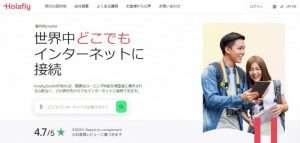
| 基本情報 | |
|---|---|
| 運営会社 | Holafly |
| 料金プラン | 1日間無制限:940円~ (▼詳しくはこちら) |
| 事務手数料 | 無料 |
| データ容量 超過後 | – |
| 電話番号 | なし |
| テザリング | 不可 |
| サポート | チャット:24時間 ※翻訳機を使用 |
| 即日利用 | 可能 |
| おすすめな人 | ・容量上限を気にせず使いたい ・24時間サポートを受けたい ・利用者が多いサービスを使いたい |
| 申し込み窓口 | ▶Holafly公式サイト |
| 関連記事 | ▶Holaflyの口コミ評判 |
データ容量を気にせず、お得にeSIMを利用したい人はHolafly(オラフライ)がおすすめです。スペインに本社をおく企業で200ヶ国以上で利用できます。
Holaflyは無制限プランが1日間で890円から購入できます。他社のeSIMは一定以上の通信量を超えると速度が低下する商品が多いですが、Holaflyは完全無制限です。
さらに、チャットサポートは24時間受け付けています。トラブルがあればすぐに聞けるので、とても安心です。
Holaflyは無制限プランが安く購入できる
| データ容量 | 料金 | |
|---|---|---|
| 1日間 | 無制限 | 990円→940円 |
| 5日間 | 3,000円→2,935円 | |
| 7日間 | 4,290円→4,075円 | |
| 10日間 | 5,400円→5,215円 | |
| 15日間 | 7,400円→7,115円 | |
| 30日間 | 10,990円→10,440円 |
グアムでのプランはすべてデータ容量無制限となっており、1~90日間から選べます。無制限プランがあるeSIMの中ではトップクラスに安いです。
また、当サイト限定クーポンで5%OFFで購入ができます。以下のリンクから注文すれば自動で適用されるので、無制限のeSIMでストレスなくネットを使いたいなら、Holaflyを選びましょう。
HolaflyはこちらHolaflyの設定方法・使い方
- iPhoneの場合
- STEP1スマホがeSIM対応機種か確認する
まず使っているスマホがeSIM対応機種か確認しましょう。設定アプリを開き「モバイル通信」をタップします。
「eSIMを追加」という項目が表示されていれば利用可能です。ちなみに、iPhoneの場合はXR・XSシリーズ以降の機種なら対応済みです。
また、SIMロックが解除されているかも確認しましょう。設定アプリの「一般」から「情報」を開き、SIMロックの状況をチェックしてください。
- STEP2公式サイトからeSIMを購入する
「Holafly」でeSIMを購入します。国名を選び、購入したいプランをカートに追加してください。
注文画面に進んだら、支払い方法を選択します。メールアドレスや氏名、住所などを入力したら「お支払いへ進む」をタップしましょう。
購入が完了すると登録したメールアドレス宛にメールが届きます。登録に必要な情報や手順が記載されているので、大切に保管しましょう。
- STEP3eSIMをアクティベーションする
続いて、eSIMをアクティベーション(有効化)します。設定アプリからモバイル通信を選択し「eSIMを追加」をタップすると、スキャン画面が開きます。
メールに記載のQRコードを、印刷または別の端末に表示してスキャンしましょう。または、手動でアクティベーションコードを入力してください。
情報を入力して「アクティベート中…」になったら完了です。しばらく待つとオンに切り替わります。
- STEP4現地到着後、eSIMに切り替える
現地に到着したら「モバイル通信」からeSIMを選び「この回線をオンにする」をオンにします。画面を戻し、再度eSIMをタップして「データローミング」もオンにしましょう。
再び前の画面に戻り、モバイルデータ通信を選択してeSIMを選びます。最後に、主回線の「データローミング」と「この回線をオンにする」をオフにすれば完了です。
- Androidの場合
- STEP1スマホがeSIM対応機種か確認する
まず使っているスマホがeSIM対応機種か確認しましょう。設定アプリを開き「ネットワークとインターネット」をタップします。
「SIM」の横にある+マークを選択し「SIMをダウンロードしますか?」という文言が表示されていれば利用可能です。
また、SIMロックも確認しましょう。設定アプリの「デバイス情報」から「SIMカードステータス」を開き、SIMロックの状況をチェックしてください。
- STEP2公式サイトからeSIMを購入する
「Holafly」からeSIMを購入します。国名を選び、購入したいプランをカートに追加してください。
注文画面に進んだら、支払い方法を選択します。メールアドレスや氏名、住所などを入力したら「お支払いへ進む」をタップしましょう。
購入が完了すると登録したメールアドレス宛にメールが届きます。登録に必要な情報や手順が記載されているので、大切に保管しましょう。
- STEP3eSIMをアクティベーションする
続いて、eSIMをアクティベーション(有効化)します。設定の接続から「SIMカードマネージャー」を選択し、eSIMを追加をタップしましょう。
インストール方法はQRコードと手動入力の2種類です。QRコードの場合は、メールに記載のコードを印刷または別の端末に表示してスキャンしましょう。
手動の場合は、スキャン画面の「有効化コードを入力」から登録できます。情報を入力して「ダウンロードが完了しました」と表示されたら設定は以上です。
- STEP4現地到着後、eSIMに切り替える
現地に到着したら接続の「SIMカードマネージャー」から「主回線」を選択します。「回線を選択」を開いたら、HolaflyのeSIMをタップします。
接続に戻ったら「モバイルネットワーク」をタップして「データローミング」をオンにします。以上で設定は完了です。
| eSIMサービス | 特徴 |
|---|---|
 Holafly | 無制限プランがお得に購入できる 利用者は世界累計100万人超え 当サイト限定クーポンで5%OFFHolafly公式サイト |
6位:地球の歩き方eSIM|有名ガイドブックとのコラボ!24時間サポートで安心
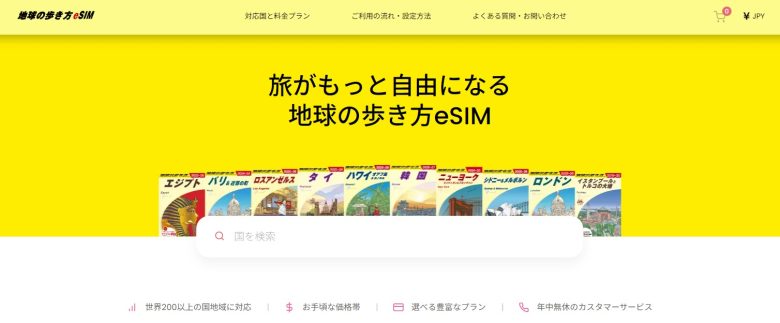
| 基本情報 | |
|---|---|
| 運営会社 | 株式会社テレコムスクエア |
| 料金プラン | 7日間1GB:4,350円~ (▼詳しくはこちら) |
| 事務手数料 | 無料 |
| データ容量 超過後 | 停止する |
| 電話番号の 有無 | なし |
| テザリング | 可能 |
| サポート | チャット/フォーム:24時間 ※購入前は9:00~18:00 |
| 即日利用 | 可能 |
| おすすめな人 | ・信頼できる有名企業の商品がいい ・24時間いつでもサポートを受けたい ・たくさんのプランから選びたい |
| 申し込み窓口 | ▶地球の歩き方eSIM公式サイト |
地球の歩き方eSIMは、海外旅行用ガイドブックとして有名な「地球の歩き方」と株式会社テレコムスクエアのコラボeSIMです。
海外旅行用の通信サービスを長年手掛けてきたテレコムスクエアが技術・運営面をサポートしているので、安心して利用できます。
購入後のカスタマーサービスが24時間対応なので、急なトラブルが起きてもすぐに相談可能です。はじめてeSIMを使う人にも向いています。
地球の歩き方eSIMはこちら地球の歩き方eSIMの料金プラン
| データ容量 | 料金 | |
|---|---|---|
| 7日間 | 1GB | 4,350円 |
| 30日間 | 3GB | 12,150円 |
| 5GB | 19,550円 |
グアムで地球の歩き方eSIMを使う場合、3種類のプランから選べます。自分の利用スタイルにあった容量を購入しましょう。
おすすめは7日間1GBのプランです。メールやマップアプリなどの最低限な用途なら十分な容量があります。
地球の歩き方eSIMはこちら地球の歩き方eSIMの設定方法・使い方
- iPhoneの場合
- STEP1スマホがeSIM対応機種か確認する
まず使っているスマホがeSIM対応機種か確認しましょう。設定アプリを開き「モバイル通信」をタップします。
「eSIMを追加」という項目が表示されていれば利用可能です。ちなみに、iPhoneの場合はXR・XSシリーズ以降の機種なら対応済みです。
また、SIMロックが解除されているかも確認しましょう。設定アプリの「一般」から「情報」を開き、SIMロックの状況をチェックしてください。
- STEP2公式サイトからeSIMを購入する
「地球の歩き方eSIM」からeSIMを購入します。
国名を検索して、購入したいプランを選んで「今すぐ購入」をタップします。メールアドレスと支払い情報を入力すれば注文完了です。
購入後に登録したアドレス宛にメールが届きます。登録に必要な情報や手順が記載されているので、大切に保管しましょう。
- STEP3eSIMをアクティベーションする
続いて、eSIMをアクティベーション(有効化)します。設定アプリからモバイル通信を選択し「eSIMを追加」をタップすると、スキャン画面が開きます。
メールに記載のQRコードを、印刷または別の端末に表示してスキャンしましょう。または、手動でアクティベーションコードを入力してください。
情報を入力して「アクティベート中…」になったら完了です。しばらく待つとオンに切り替わります。
- STEP4現地到着後、eSIMに切り替える
現地に到着したら「モバイル通信」からeSIMを選び「この回線をオンにする」をオンにします。
画面を戻し、再度eSIMをタップして「データローミング」もオンにしましょう。
再び前の画面に戻り、モバイルデータ通信を選択してeSIMを選びます。最後に、主回線の「データローミング」と「この回線をオンにする」をオフにすれば完了です。
- Androidの場合
- STEP1スマホがeSIM対応機種か確認する
まず使っているスマホがeSIM対応機種か確認しましょう。設定アプリを開き「ネットワークとインターネット」をタップします。
「SIM」の横にある+マークを選択し「SIMをダウンロードしますか?」という文言が表示されていれば利用可能です。
また、SIMロックも確認しましょう。設定アプリの「デバイス情報」から「SIMカードステータス」を開き、SIMロックの状況をチェックしてください。
- STEP2公式サイトからeSIMを購入する
「地球の歩き方eSIM」からeSIMを購入します。
国名を検索して、購入したいプランを選んで「今すぐ購入」をタップします。メールアドレスと支払い情報を入力すれば注文完了です。
購入後に登録したアドレス宛にメールが届きます。登録に必要な情報や手順が記載されているので、大切に保管しましょう。
- STEP3eSIMをアクティベーションする
続いて、eSIMをアクティベーション(有効化)します。設定の接続から「SIMカードマネージャー」を選択し、eSIMを追加をタップしましょう。
インストール方法はQRコードと手動入力の2種類です。QRコードの場合は、メールに記載のコードを印刷または別の端末に表示してスキャンしましょう。
手動の場合は、スキャン画面の「有効化コードを入力」から登録できます。情報を入力して「ダウンロードが完了しました」と表示されたら設定は以上です。
- STEP4現地到着後、eSIMに切り替える
現地に到着したら接続の「SIMカードマネージャー」から「主回線」を選択します。「回線を選択」を開いたら、地球の歩き方eSIMのeSIMをタップします。
接続に戻ったら「モバイルネットワーク」をタップして「データローミング」をオンにします。以上で設定は完了です。
| eSIMサービス | 特徴 |
|---|---|
 地球の歩き方eSIM 地球の歩き方eSIM | 有名ガイドブックとのコラボeSIM 購入後サポートが24時間対応 選べる容量プランが豊富地球の歩き方eSIM公式 |
グアムでeSIMを設定するときの注意点

- ・QRコードを表示する別の端末が必要
- ・eSIMは購入後のキャンセルができない
- ・インストール端末を誤ると再購入が必要
QRコードを表示する別の端末が必要
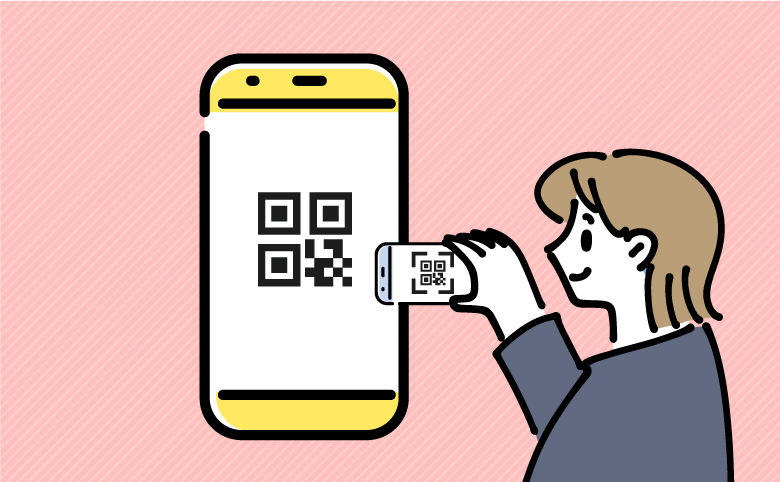
eSIMの設定をするときはインストールするスマホとは別の端末でQRコードを表示しましょう。表示したQRコードを使いたい端末でスキャンします。
ほかの端末がない場合は、QRコードを印刷して読み込みましょう。
ちなみに、iPhoneの場合はiOS17以降の機種であれば1台の端末でインストール可能です。QRコードを「写真」で保存しておけば、スキャン画面で開けます。
eSIMは購入後のキャンセルが原則できない

eSIMは購入後のキャンセルができません。購入前にデータ容量や日数、対応国などをよく確認しましょう。
ただし「Holafly」では申請すると、返金されるケースもあります。
具体的には、eSIMに対応しているスマホか確認せず購入してしまったときや、旅行の予定がなくなりeSIMが不要になった場合です。
インストールする端末を間違えると再購入が必要

eSIMは一度しかインストールができません。間違って別の端末に登録してしまうと、再購入が必要です。
無駄な費用がかかるので、2台以上スマホを持っている人はよく確認してから登録しましょう。
グアムでeSIMがつながらない場合の原因と対処法

- ・SIMロックが解除されてない
- ・データローミングがONになってない
- ・MDMがインストールされている
SIMロックが解除されてない
SIMロックが解除されていないとeSIMは使えません。SIMロックとは携帯電話事業者が自社SIMカードが挿入された時のみ、スマホが動作するよう制限をかける仕組みのことです。
「SIMロックガイドライン」の改正により、2021年9月以降に販売される端末にはSIMロックが禁止になりましたが、改訂以前に購入した端末は解除されてない可能性があります。
SIMロックの解除は、各携帯電話事業者の会員ページからオンラインで手続き可能です。出発する前に申請しましょう。
データローミングがONになってない
eSIMは「データローミング」がONになっていないと使えないサービスが多いです。
スマホの設定アプリから切り替えできます。iPhoneなら「モバイル通信」、Androidなら「SIMカードマネージャー」の欄を確認しましょう。
ちなみに、日本で普段使っている回線はローミングをOFFにしておきましょう。ONにすると、高額な通信費がかかる可能性があります。
MDMがインストールされている
スマホにMDMがインストールされていると、eSIMが使えません。会社から支給された端末に導入されているケースが多いです。
MDMとは「Mobile Device Manegement」の略称で、企業で使われるデバイスを一括で管理・監視するツールのことです。アプリの動作制御や遠隔ロックなどの機能があります。
MDMの解除は管理者側でしか実施できません。どうしても会社の端末でeSIMを使いたい場合は、情報システム担当者に連絡しましょう。
 trifa trifa | 国内eSIMアプリ利用者数No.1 購入から設定までアプリ1つで完結 日本人による24時間サポートtrifaアプリはこちら |
 World eSIM World eSIM | 提供元が上場企業で安心 日本語サポートが受けられる 設定が簡単で分かりやすいWorld eSIM公式はこちら |
 eSIM square eSIM square | 運営元の信頼性が高いeSIM チャットサポートが24時間受付 世界200以上の国で利用できるeSIM square公式はこちら |
eSIM以外でネットを使用する方法
| eSIM | 物理SIM | WiFiレンタル | 海外ローミング | フリーWiFi | |
|---|---|---|---|---|---|
| おすすめ度 | |||||
| 料金 | 安い | 安い | 高い | 高い | 無料 |
| 受け取り | アプリ またはメール | 郵送 または店舗 | 郵送 または店舗 | なし | スポットを探す |
| 設定方法 | 簡単 | やや難しい | とても簡単 | 簡単 | 普通 |
| 安全性 | 安全 | やや安全 | 安全 | 安全 | 危険 |
| eSIM | 物理SIM | WiFiレンタル | 海外ローミング | フリーWiFi | |
|---|---|---|---|---|---|
| おすすめ度 | |||||
| 料金 | 安い | 安い | 高い | 高い | 無料 |
| 受け取り | アプリ またはメール | 郵送 または店舗 | 郵送 または店舗 | なし | スポットを探す |
| 設定方法 | 簡単 | やや難しい | とても簡単 | 簡単 | 普通 |
| 安全性 | 安全 | やや安全 | 安全 | 安全 | 危険 |
SIMカードは現地で購入できる
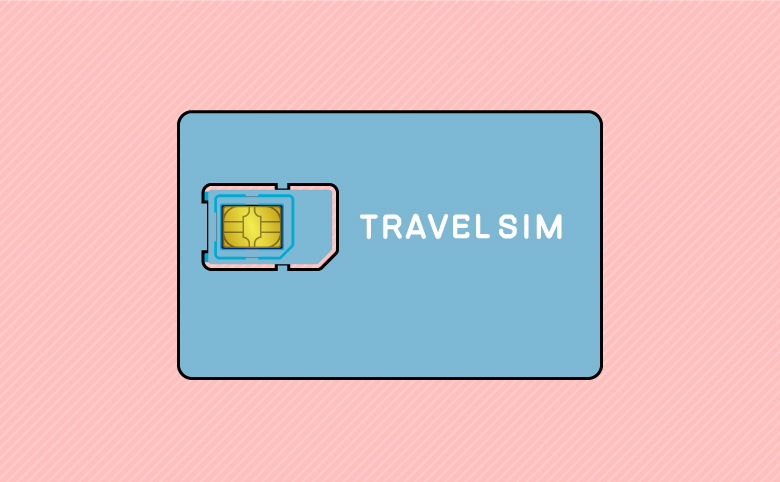
グアムでは現地でSIMカードを購入できます。価格も安いです。
ただしSIMカードはカードの挿し替えやAPN設定などが必要で、eSIMより手間がかかります。
ほとんどのスマホに対応しているので、自分の端末がeSIMに非対応だったら利用しましょう。
レンタルWiFiは複数端末で使える
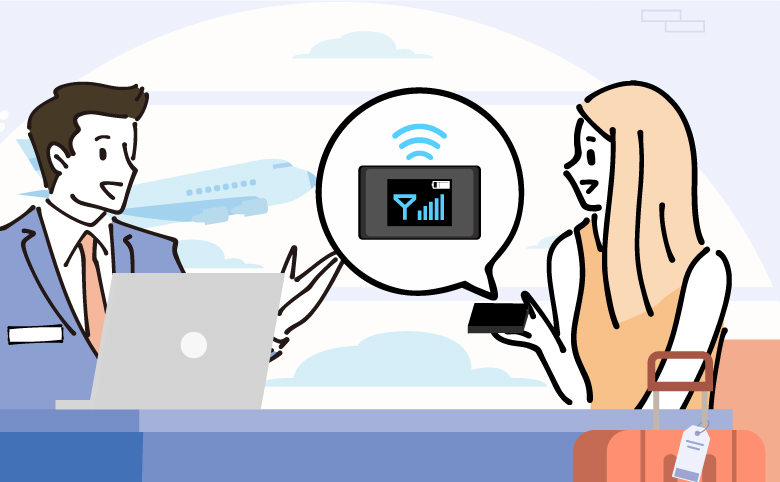
スマホ以外にPCやタブレットも使いたい場合は、レンタルWiFiがおすすめです。複数台の端末を繋いでも、安定して通信できます。
また、レンタルWiFiはグループでの旅行にも最適です。設定方法がシンプルなので、簡単に共有できます。端末は郵送や空港で受け取り可能です。
ただし、eSIMやSIMカードよりも料金が高く、持ち運ぶ荷物が増えるというデメリットがあります。
海外ローミングは普段のスマホと同じように使える
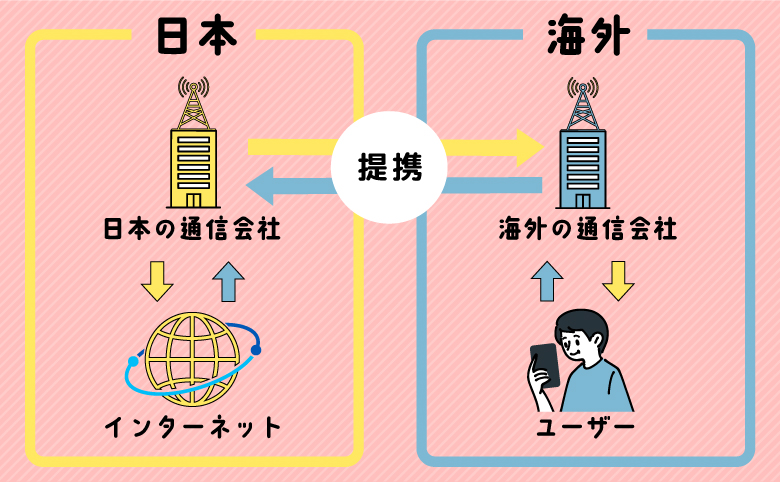
海外ローミングは普段のスマホをそのまま現地で使用できます。ダウンロードやSIMカード入れ替えなどの作業は不要です。
海外ローミングに対応しているスマホの「設定」から、データローミングをONにするだけで現地のモバイル回線を利用できます。
ただし、海外ローミングは従量課金制のケースが多く、請求料金が高くなってしまうというデメリットがあります。
ahamoユーザーなら追加料金なしでネットが使える
ahamoユーザーは追加料金なしで、海外ローミングが使えます。ahamoはドコモが提供している月額2,970円の格安プランです。
ちなみに1ヶ月あたりに使用可能なデータ量は20GBで、日数は15日間です。超過すると低速通信になります。
お得に海外ローミングを利用したい人はahamoへの乗り換えを検討しましょう!
ahamo公式サイトはこちら- ahamoの手続きに関する注意事項
注意事項 サービス全体 ahamoでは、一部ご利用できないサービスがあります。 サポート ahamoはお申込みからサポートまで、オンラインにて受付するプランです。ドコモショップなどでのサポートをご希望の場合は「ahamoWebお申込みサポート」(税込3,300円)をご利⽤ください。
なお、お申込み時の端末操作はお客さまご⾃⾝で実施頂きます。また、端末初期設定およびデータ移⾏などは本サポートの範囲外となります。
端末初期設定およびデータ移⾏の補助をご希望のお客さまは「初期設定サポート(有料)」を別途お申込みください。
お客さまのご要望に基づき、ahamo専⽤サイトからのお申込みの補助を⾏うものです。
お客さまのご要望に基づき、ahamoアプリおよび専⽤サイトからのお⼿続き補助を⾏うものです。オンライン⼿続き サイトメンテナンス中など、受付できない場合がございます。 月額料金 機種代⾦が別途かかります。 国内通話料金 5分超過後は、22円/30秒の通話料がかかります。「SMS」他社接続サービスなどへの発信は、別途料⾦がかかります。 海外パケット通信 15⽇を超えて海外で利⽤される場合は速度制限がかかります。国内利⽤と合わせての容量上限です。 端末のご契約 ご利⽤端末がドコモで提供している通信⽅式とは異なる通信⽅式のみに対応している機種の場合、またSIMロック解除がなされていない場合についてはahamoをご利⽤いただくことはできません。ご利⽤中の機種が対応しているかはahamoサイトにてご確認ください。 SIMカードのご契約 MNP予約番号を取得のうえ、ahamoサイトからMNPによる新規お申込み⼿続きが必要です。
フリーWiFiは危険なのでおすすめしない

公共のフリーWiFiの利用はおすすめしません。無料でインターネットが使えますが、個人情報が漏洩するリスクがあります。
例えば、第三者が設置した偽のWiFiスポットに接続して、パスワードを盗まれるケースがあります。とくに海外旅行中はなりすましに気付きにくく、被害に合う人が多いです。
海外旅行を安全に楽しみたいなら、セキュリティが担保されたほかの通信サービスを利用しましょう。
グアムで使えるeSIMに関するよくある質問

グアムで使える無制限プランはある?
A.
「Holafly」のグアム向けプランは全てデータ無制限です。1日間940円から利用できてとてもお得です。
グアムの電話番号がついたeSIMはある?
A.
「eSIM square」のグアム向けプランは電話番号が付与されます。ホテルやレストランの予約など、現地で通話したい人におすすめです。
普段使っているモバイル回線からeSIMに切り替える方法は?
A.
iPhone
- ①設定のモバイル通信を選択
- ②SIMで利用したいSIMを選択
- ③この回線をオンにするをタップ
Android
- ①設定をタップ
- ②ネットワークとインターネット開く
- ③SIMから利用したいSIMを選択
- ④この回線をオンにするをタップ
eSIMへの切り替えはスマホの設定アプリからできます。詳しくは、各eSIMの公式サイトを確認してください。
eSIMを使うと携帯電話の月額料金は高くなる?
A.
eSIMは普段使用している回線とは別の契約なので、スマホの月額料金は変わりません。
ただし、普段使っている回線のデータローミングがONになっていた場合、追加料金が発生するケースがあります。
グアム旅行で使えるおすすめeSIM【まとめ】

おすすめポイント
- ・利用料金が安い
- ・設定が簡単
- ・グアムに到着したらすぐネットが使える
- ・ルーターの持ち運びが不要
グアム旅行でネット通信するならeSIMがおすすめです。設定が簡単で、グアムに到着後すぐインターネットを利用できます。
また、ルーターの持ち運びが不要なので、身軽に旅行を楽しめます。グアム旅行は便利で料金が安いeSIMを申し込みましょう。
 trifa trifa | 国内eSIMアプリ利用者数No.1 購入から設定までアプリ1つで完結 日本人による24時間サポートtrifaアプリはこちら |
 World eSIM World eSIM | 提供元が上場企業で安心 日本語サポートが受けられる 設定が簡単で分かりやすいWorld eSIM公式はこちら |
 eSIM square eSIM square | 運営元の信頼性が高いeSIM チャットサポートが24時間受付 世界200以上の国で利用できるeSIM square公式はこちら |
関連記事
| 北米・中南米の おすすめeSIMサービス | |
|---|---|
| アメリカ | ハワイ |
| グアム | カナダ |
| サイパン | メキシコ |
| カンクン | ブラジル |
| ボリビア | ペルー |














